- Část 1: Jak sdílet kontakt na iPhone přes AirDrop
- Část 2: Jak sdílet kontaktní informace na iPhone prostřednictvím textové zprávy
- Část 3: Jak sdílet kartu kontaktu na iPhone prostřednictvím e-mailu
- Část 4: Jak sdílet kontakt na iPhone s FoneLab HyperTrans
- Část 5: Nejčastější dotazy o tom, jak sdílet kontaktní informace na iPhone
- Přenos dat z jedné Micro SD karty do jiného Androidu
- Jak přenést obrázky z jednoho telefonu do druhého
- Jak přenést fotografie ze starého telefonu LG do počítače
- Jak přenést fotografie ze starého Samsungu do jiného Samsungu
- Přeneste kontakty z Samsungu do iPhone
- Přenos dat od společnosti LG do společnosti Samsung
- Přenos dat ze starého tabletu do nového
- Přenos souborů z Androidu do Androidu
- Přenos fotografií iCloud na Android
- Přenos poznámek pro iPhone do systému Android
- Přeneste hudbu iTunes do Androidu
Sdílejte kontakt na iPhonu zvláště užitečnými způsoby
 Přidal Lisa Ou / 24. února 2022 09:00
Přidal Lisa Ou / 24. února 2022 09:00 "Jak mohu sdílet své kontaktní údaje na svém iPhone s ostatními?" Tento úkol je přímočarý a můžete si ho mnohem usnadnit správnými řešeními. Možná jste přešli na novou SIM kartu a změnili jste své kontaktní údaje. Nebo jste možná potkali nového známého a chtěli jste mu dát své kontaktní údaje, aby vás mohl kontaktovat. Možná vás někdo požádá o kontaktní údaje někoho jiného, protože se chce s touto osobou spojit. V opačném případě možná migrujete na nové zařízení a chcete začít migrací všech kontaktů uložených ve vašem iPhone. Se všemi úvahami o tom, proč byste museli sdílet kontakty z iPhone, vás tento příspěvek dostal zpět.
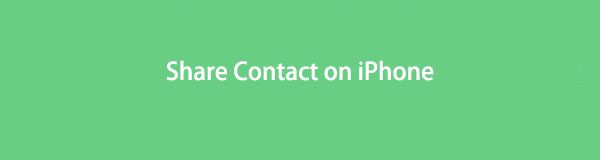
Kromě toho sdílení kontaktních karet z iPhone také sdílí všechny informace, které jsou s ním dodávány, včetně neosobních a soukromých kontaktních informací, které přicházejí spolu s tímto kontaktem, což zahrnuje obrázky, nadpis, pracovní nebo jinou poštovní adresu, pracovní nebo jiný telefon nebo E-mailová adresa, webové stránky a účty sociálních médií propojené s kontaktem. Díky tomu tento příspěvek pečlivě vybral nejjednodušší, nejrychlejší a nejúčinnější způsoby sdílení kontaktních informací z vašeho iPhone s ostatními. Cílem je nyní dočíst tento příspěvek a jistě budete znát odpověď na to, jak sdílet svůj kontakt na svém iPhonu.

Seznam příruček
- Část 1: Jak sdílet kontakt na iPhone přes AirDrop
- Část 2: Jak sdílet kontaktní informace na iPhone prostřednictvím textové zprávy
- Část 3: Jak sdílet kartu kontaktu na iPhone prostřednictvím e-mailu
- Část 4: Jak sdílet kontakt na iPhone s FoneLab HyperTrans
- Část 5: Nejčastější dotazy o tom, jak sdílet kontaktní informace na iPhone
Přenos dat z iPhone, Android, iOS, počítače kamkoli a bez ztráty.
- Přesuňte soubory mezi iPhone, iPad, iPod touch a Android.
- Importujte soubory z iOS do iOS nebo z Androidu do Androidu.
- Přesuňte soubory z iPhone / iPad / iPod / Android do počítače.
- Uložte soubory z počítače do iPhone / iPad / iPod / Android.
Část 1: Jak sdílet kontakt na iPhone přes AirDrop
AirDrop je metoda bezdrátového přenosu, kterou Apple přináší pro všechna svá zařízení. AirDrop patří mezi nejčastěji používané nástroje pro přenos dat mezi zařízeními Apple. V této souvislosti můžete rychle oslovit AirDrop a sdílet kontaktní údaje se známým, přáteli nebo rodinou.
Kroky, jak sdílet kontakt na iPhone přes AirDrop:
Krok 1Ihned otevřete Kontakty aplikaci a vyberte kontakt, který chcete sdílet.
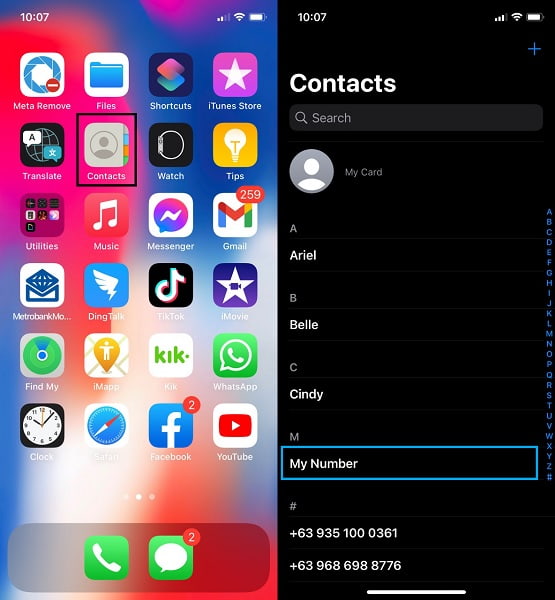
Krok 2Poté klepněte na tlačítko Sdílet kontakt z rozbalené obrazovky vybraného kontaktu.
Alternativně můžete také AirDrop více kontaktů najednou výběrem více kontaktů namísto otevření jednoho kontaktu. Poté klepněte Share.
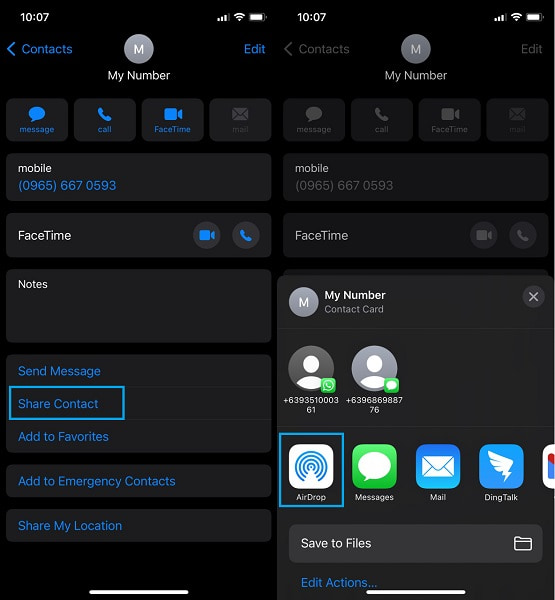
Krok 3Následně klepněte Airdrop a vyberte iPhone pro odeslání kontaktu (kontaktů).
Toto řešení je skutečně praktické. AirDrop je však k dispozici pouze pro zařízení Apple. Pokud tedy zařízení, na které chcete odeslat kontakt, není produktem Apple, můžete zvážit jeho odeslání prostřednictvím textové zprávy.
Přenos dat z iPhone, Android, iOS, počítače kamkoli a bez ztráty.
- Přesuňte soubory mezi iPhone, iPad, iPod touch a Android.
- Importujte soubory z iOS do iOS nebo z Androidu do Androidu.
- Přesuňte soubory z iPhone / iPad / iPod / Android do počítače.
- Uložte soubory z počítače do iPhone / iPad / iPod / Android.
Část 2: Jak sdílet kontaktní informace na iPhone prostřednictvím textové zprávy
Textové zprávy se staly rozmanitějšími, protože přes ně můžete odesílat různá data. A pokud jde o pohodlí, textové zprávy jsou vynikajícím řešením, protože můžete odesílat kontaktní informace přímo příjemci. Bezproblémové a pohodlné.
Kroky, jak sdílet kontaktní informace na iPhone prostřednictvím textové zprávy:
Krok 1Přejděte na stránku Kontakty aplikaci na vašem iPhone a přejděte přímo ke kontaktu, který chcete sdílet.
Krok 2Krátce klepněte Sdílet kontakt a zvolte Zpráva. Ihned budete přesměrováni na Zprávy app.
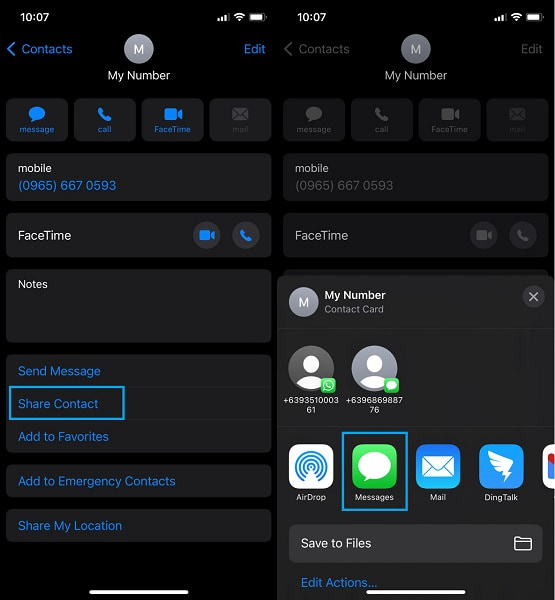
Krok 3Nakonec klepněte na Plus ikonu přes Komu. Poté zadejte číslo kontaktu nebo vyberte kontakt pro nastavení příjemce.
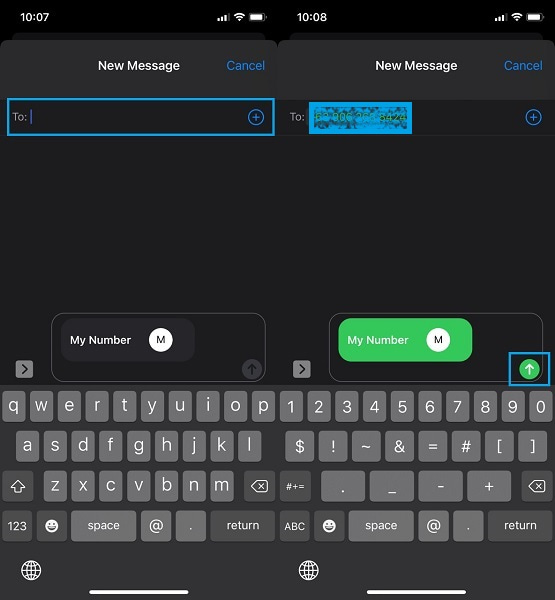
Případně můžete také sdílet kontakty prostřednictvím email. Pokud nemáte textovou propagaci, mohlo by to fungovat lépe.
Část 3. Jak sdílet kartu kontaktu na iPhone prostřednictvím e-mailu
E-mail nebo Apple Mail je technicky definován jako způsob výměny zpráv prostřednictvím elektronických zařízení. Díky tomu můžete nepochybně sdílet kontaktní informace prostřednictvím e-mailu. Navíc se jedná o formálnější způsob sdílení kontaktních karet. Proto je vhodnější odeslat kontaktní informace na firemní nebo pracovní účet. Při této poznámce nechcete, aby se vaše odeslání nezdařilo, přečtěte si níže uvedené zjednodušené kroky.
Přenos dat z iPhone, Android, iOS, počítače kamkoli a bez ztráty.
- Přesuňte soubory mezi iPhone, iPad, iPod touch a Android.
- Importujte soubory z iOS do iOS nebo z Androidu do Androidu.
- Přesuňte soubory z iPhone / iPad / iPod / Android do počítače.
- Uložte soubory z počítače do iPhone / iPad / iPod / Android.
Kroky, jak sdílet kartu kontaktu na iPhone prostřednictvím e-mailu:
Krok 1Nejprve přejděte na kontakt, který chcete sdílet z Kontakty app.
Krok 2Zadruhé klepněte Sdílet kontakt A vyberte položku Poštovní zásilka volba. Tento krok vás přesměruje na Poštovní zásilka app na vašem iPhone.
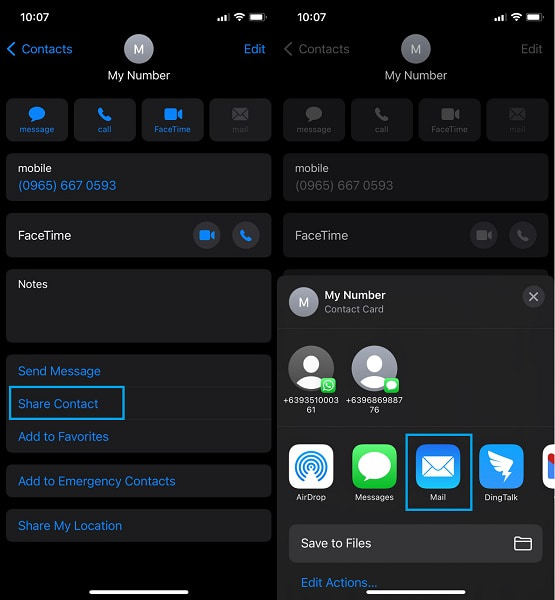
Krok 3Za třetí, budete vyzváni k vytvoření nového konceptu pošty s připojeným kontaktem. Odtud zadejte e-mailový účet příjemce a stiskněte Poslat ikona.
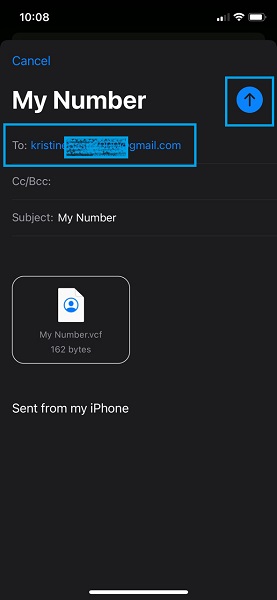
Předpokládejme však, že vaším účelem sdílení kontaktních informací je migrace na nový telefon, budete potřebovat řešení, které vám umožní odeslat více kontaktů najednou s maximální efektivitou a účinností.
Část 4. Jak sdílet kontakt na iPhone s FoneLab HyperTrans
FoneLab HyperTrans je přenosový nástroj, který se hodí při přenosu dat mezi iPhony, Androidy a dokonce i počítači. Kromě toho vám tento nástroj umožňuje spravovat kontakty z vašeho iPhone a přidávat, mazat a upravovat kontaktní informace nad jejich přenosem. Díky tomu to může být váš dokonalý nástroj pro iPhone ke sdílení kontaktních informací tak komplexně a efektivně jako kdykoli předtím.
S FoneLab HyperTrans navíc můžete sdílet jakákoli data z vašeho iPhone s jiným, Androidem nebo naopak.
Přenos dat z iPhone, Android, iOS, počítače kamkoli a bez ztráty.
- Přesuňte soubory mezi iPhone, iPad, iPod touch a Android.
- Importujte soubory z iOS do iOS nebo z Androidu do Androidu.
- Přesuňte soubory z iPhone / iPad / iPod / Android do počítače.
- Uložte soubory z počítače do iPhone / iPad / iPod / Android.
Kroky, jak sdílet kontakt na iPhone s FoneLab HyperTrans:
Krok 1Chcete-li začít, nainstalujte a spusťte FoneLab HyperTrans na vašem počítači. Mezitím propojte svůj iPhone a zařízení pomocí kabelu USB a sdílejte kontakty na počítači.

Krok 2Následně vyberte svůj iPhone z rozbalovací nabídky po kliknutí na nabídku ve střední horní části programu.
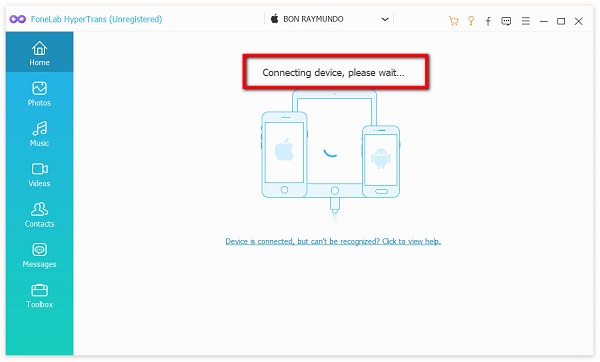
Krok 3Dále klepněte na tlačítko Kontakty z panelu postranního panelu a vyberte všechny kontakty, které chcete sdílet s druhým zařízením.

Krok 4Nakonec klikněte na ikonu Vývoz ikonu a odtud vyberte jiné zařízení. Poté se vybrané kontakty automaticky uloží do druhého zařízení.
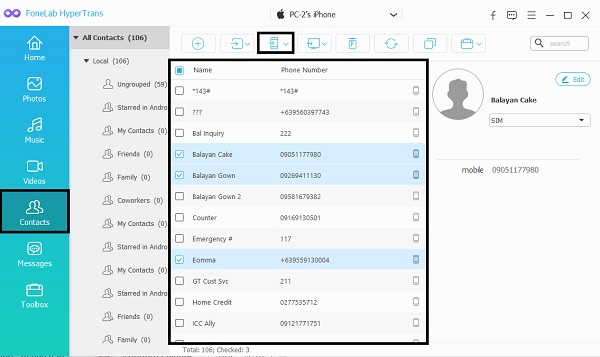
Část 5: Nejčastější dotazy o tom, jak sdílet kontaktní informace na iPhone
Proč nemohu sdílet kontaktní údaje na svém iPhone?
Pokud máte firemní profil, nemůžete ze svého iPhone odesílat kontaktní údaje. Jak možná víte, firemní kontakty nelze sdílet prostřednictvím textových zpráv, na rozdíl od osobních čísel mobilních telefonů, která můžete snadno sdílet. Kromě toho můžete stále sdílet firemní kontakty prostřednictvím FoneLab HyperTrans protože umožňuje přenos dat bez omezení.
Kdo může vidět moji kontaktní kartu na mém iPhone?
Pokud své kontakty záměrně nesdílíte nebo neumožníte přístup ke svému iPhonu dalším lidem, nikdo neuvidí vaše kontaktní karty.
Mohou dva Apple IDS sdílet stejné telefonní číslo?
Sdílení stejného telefonního čísla bohužel není možné při vytváření a používání Apple ID.
A je to. Sdílení kontaktů z iPhone je snadné. Není třeba komplikovat proces. Nakonec se můžete odkázat na zjednodušená řešení uvedená výše. Výše jsou uvedeny 4 různé způsoby sdílení kontaktů z iPhone a každý způsob stojí na svých jedinečných výhodách a pohodlí. především FoneLab HyperTrans je nejvíce doporučená metoda, kterou je třeba dodržovat. Proč? Protože vám zaručí 100% úspěšnost přenosu a navíc rychlý a pohodlný proces. Začněte tedy nyní sdílet své kontakty a poté je používat tak, jak jste původně zamýšleli.
Přenos dat z iPhone, Android, iOS, počítače kamkoli a bez ztráty.
- Přesuňte soubory mezi iPhone, iPad, iPod touch a Android.
- Importujte soubory z iOS do iOS nebo z Androidu do Androidu.
- Přesuňte soubory z iPhone / iPad / iPod / Android do počítače.
- Uložte soubory z počítače do iPhone / iPad / iPod / Android.
